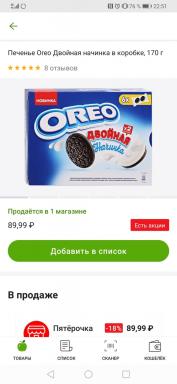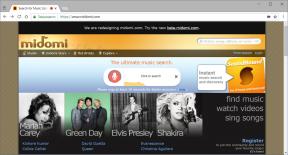Mac ile çalışırken verimliliğinizi artıracak 30+ klavye kısayolları
İpuçları Makradar / / December 19, 2019
Kısayollar bilgisayar ile etkileşimi hızlandırmak için yollar arasında önemli bir yer işgal eder. Onların sayesinde biz yerine menü aracılığıyla uzun bir yürüyüş, neredeyse hemen istenilen fonksiyona erişmek ve fare ile onları vurmak. Bu nedenle kısayol tuşları acemi hem de deneyimli kullanıcılar için de yararlıdır. MakRadara sayfalarında, biz defalarca sıcak tuşlarının konuyu gündeme getirdiler. Bu yazımda uygulama ve popüler özel karakterlerin doğrudan giriş alanlarının çeşitli kapak değiştirici tuşlarıyla tartışacağız.
* * *
düşünce. Özel karakterler girmek ne sways, bazıları Rusça olarak İngilizce düzeni girilmelidir - bu tamamen farklı karakterler olacak.
matematiksel semboller
Öğrenciler, öğrenci, araştırmacı için ve genel olarak tüm sıklıkta denklem ve matematiksel sembolleri ile müdahalesi olanlar onların Mac'ler - çok yararlı banka karakterleri başvurmadan ya da (m3 veya <1 gibi) onları göz ikame etmeden, klavyeden doğrudan girmek için bilmek. klavyeden doğrudan karakterler girince zaman kazandıran harika oldukça rahat bir şey vardır.
1. Eşitsizlik işareti ≠

matematiksel bir sembol eklemek için ≠ hit ⌥=.
2. Artı-eksi işareti ±

işaretini girmek için ± - İsabet ⇧⌥= (İng. düzeni) veya ⇧⌥§ (Rusça).
3. Sonsuz işareti ∞

Eğer sembolü ∞ koymak gerekirse - tıklama ⌥5 (İng. düzeni).
4. Üç nokta ...

Sadece tıklayın - üç nokta eklemek için, üç puan koymak için gerekli değildir ⌥; (İng. düzeni).
5. Bölme işareti ÷

sembolünü ÷ edinmek için - tıklayın ⌥/ (İng. düzeni).
6. işareti "den büyük veya» e eşit olduğunu ≥

"Büyük veya eşittir" Bir eklemek basına için ⌥>.
7. işareti "den az veya» e eşit olduğunu ≤

tersi sembolü ≤ almak için - tıklayın ⌥<.
8. Pi tt yapın

Bunu girmeniz gerekiyorsa Genellikle denklemler ve rasetah içinde, sayı tt bulundu - tıklama ⌥P (İng. düzeni).
ekran görüntüleri ile çalışmak
Benim için, ekran görüntüleri ben üzerinde her gün içine yapıyorum işin bir parçasıdır. Ama bazen, arkadaşlarınızla paylaşın, bunları yapmak bir şey ya da başka herhangi bir nedenle açıklamak zorunda eminim. Klavyede, Mac Windows ekran görüntülerinin alınması için özel bir düğme, ancak birçok kullanışlı kısayolları var!
9. tüm ekranı ekran görüntüsü

tüm ekranın görüntüsünü almak için - tıklayın ⌘⇧3. Ekran otomatik olarak masaüstüne kaydedilir.
10. Ekran alanının ekran görüntüsü

Bu durumda, tıklayın ⌘⇧4 ve anahtarlar ekranın istenilen alanını seçmek tutun.
11. Ekran özel pencere

Bazen bu Hit için tek pencerenin ekran görüntüsünü almak gerekir ⌘⇧4 ardından bir boşluk ve tıklama yoktur. (Boşluk çubuğuna bastıktan sonra istenen seçmek için pencereler arasında gezinebilir).
12. panoya ekran görüntüsü Kopya

Tüm ekran otomatik olarak masaüstüne kaydedilir, ancak bunu sipariş ve doldurmasını önlemek için hassas olan edilir - sadece anahtar kombminatsiyam yukarıda eklemek ⌃. Yani, ⌘⇧4⌃ Seçilen bir pencere ve panoya kopyalar o ekran görüntüsünü alın.
Özel karakterler girme
Klavyeyi kullanarak, tuşların üzerinde işaretlenmiş karakterleri, ancak belirli bir anahtara bağlı diğer yararlı sembollerin bir çok değil sadece girebilirsiniz. İşte sizin için yararlı olabilir bazı popüler karakterlerdir.
13. Marka ™

Eğer sembol girmek gerekirse ™ bir ticari markadır - Tıklama ⌥2.
14. Kayıtlı Ticari Marka ®

tescilli markasıdır girmek için - tıklayın ⌥R,.
15. telif hakkı ©

hit ⌥G, telif hakkı sembolünü elde etmek.
16. Euro para birimi simgesi €

Euro sembolünü tıklayın girmek için ⌥⇧2.
17. • Bir eleman mermi

Hızla tıklayarak düzgün bir madde işaretli liste oluşturmak ⌥çizgisini her 8.
18. paragraf sembolü ¶

Eğer paragraf sembolü basın belirtmek gerekirse ⌥7.
19. Dugger (sembol dipnot) †

basın ⌥T sembolü gösteren dipnot eklemek için.
20. º derece

hit ⌥0 Bir derecesini girmek.
21. Yunan harfi delta, beta ve omega ∂ ß Ω

Yunan alfabesinin harflerini girmeniz gerekiyorsa ∂, ß, Ω - İsabet ⌥D, ⌥S, ⌥ZSırasıyla.
Yükleme sistemi kapatma
Mac önyükleme sırasında, yükün belirli bir türü için farklı tuşlarını kullanabilirsiniz. İşte bunlardan bazıları.
22. önyüklenebilir diskleri gösteriliyor

Tut ⌥ Önyükleme sırasında, mevcut tüm önyükleme diskleri görüntüleyebilir.
23. Güvenli Mod önyükleme

güvenli modda çizme için, anahtarın basılı ⇧.
24. harici bir sürücü önyükleme

Bazen bir dış kaynaktan çizme gerekir: USB, DVD - bunun için basılı tutun C.
25. kurtarma modu (geri kazanım)

kurtarma moduna çizme için, kombinasyonu tutun ⌘R,.
26. Tek Kullanıcı Modu moduna önyükleme

hit ⌘S sırayla bu modda yüklemek için.
27. kış uykusu

ne zaman bas ⌘⌥⏏ Mac uyumaya gider.
28. Çağrı menü kapatma / yeniden başlatma

basınç ⌃⏏ Standart bir iletişim kapatma / yeniden başlatma / uyku moduna açılacaktır.
Sepetler Kısayollar
Dosyaların silinmesi farklı şekillerde yapılabilir, ancak en kolay yolu kısayolları kullanarak bunu yapmak için. temizlik ve derinlemesine temizlik sepetleri bir arada bulunmaktadır. Onlar hakkında daha fazla.
29. dosyaları silme

Eğer basına ihtiyaç seçilen dosyaları silmek için ⌘⌫. Bir anahtar var büyük klavyede, On ⌦Tuşuna basabilirsiniz ⌘⌦.
30. dosyaları geri yükleme

Geri Dönüşüm Kutusu'na seçilen dosyaları geri Aynı kombinasyonuna basın ihtiyacına ⌘⌫ (⌘⌦).
31. Çöp boşaltma

çöp boşaltmak için tıklayın ⌘⇧⌫ Finder'da. Sonra silme işlemini onaylamanız gerekir.
32. (Onay olmadan) çöp boşaltma

basına kaldırma talebine onay olmadan çöp boşaltmak için ⌘⌥⇧⌫(⌘⌥⇧⌦).
33. ikramiye
kısayolunu kullanarak Apple şirket logosu eklemek için ⌥⇧K.
* * *
Eğer sıcak tuşlarıyla çalışmanın nasıl, MakRadare yayınlandı önceki koleksiyonları, aşina rekmenduyu.
- 40+ OS X Mavericks'te verimli çalışması için klavye kısayolları
- Safari'deki verimli çalışması için 50 + yararlı tuşlar
Her zamanki gibi, yorumlarınızı bekliyoruz, sevgili okuyucular. favori kısayolları hakkında bilgi verin - her zaman fikirlerinizi almak mutluyuz!